鼠标不动了怎么办怎么用键盘控制?笔记本鼠标光标不见了怎么办?
鼠标不动了怎么办怎么用键盘控制?

1、首先,点击三键开启鼠标键(任务栏会有图标显示开启):Alt键+shift键(左边的shift键有效)+num lk (也有叫NUM LOCK键)。
2、弹出对话框中→是(使用左右箭头可以在是和否之间选中,也可以使用Tab键循环选中,再回车键是确认操作)
注意:这个设置框也可以长按(5秒钟)小键盘按钮(num lk)调出。
3、开始→控制面板→轻松访问中心(Windows+U组合键调出该选项)
4、使用Tab键循环找到启动屏幕键盘→再按空格键或者回车键(Enter键)确认打开屏幕键盘。
5、点击屏幕键盘中的右键键(右边的Alt键右边)→可以打开右键菜单(相当于鼠标右键菜单)正常的键盘中可能会和Fn键组合使用。
6、再使用上下键(和Tab键类似)选中 使键盘更易于使用 调整键盘设置 项目→按空格键或者按回车(Enter键)打开键盘设置。
7、这里有很多设置项,再选中设置鼠标键,打开之后还有更多设置。
8、还有对指针闪烁速度等设置进行调整。
9、按五次shift键可以调出粘滞键的设置项,点击是即可使用(给电脑反应慢的用户使用)
10、按shift+Alt+Print Screen组合键(也叫截屏键)能调出高度比度设置项。
笔记本鼠标光标不见了怎么办?
方法一:
1、同时按住 Ctrl+Shift+Esc 或 Ctrl+Alt+Del 调出 任务管理器。
2、之后什么都不动,再次按 Esc退出 即可。
方法二:
执行干净启动:
1、按 Windows+R , 然后在输入框中输入 msconfig ,按回车,弹出系统配置对话框。
2、选择常规,单击“ 有选择的启动 ”,然后单击清除“ 加载启动项 ”上面的勾。
3、再点击“ 服务 ”,单击“ 隐藏所有Microsoft ”服务,然后单击 全部禁用 。
4、再点击“ 启动 ”,点击“ 打开任务管理器” ,点击启动项,然后 单击禁用 。
5、单击确定, 重新启动 系统。
-
 鼠标不动了怎么办怎么用键盘控制?笔记本鼠标光标不见了怎么办? 鼠标不动了怎么办怎么用键盘控制?1、首先,点击三键开启鼠标键(任务栏会有图标显示开启):Alt键+shift键(左边的shift键有效)+num lk (也
鼠标不动了怎么办怎么用键盘控制?笔记本鼠标光标不见了怎么办? 鼠标不动了怎么办怎么用键盘控制?1、首先,点击三键开启鼠标键(任务栏会有图标显示开启):Alt键+shift键(左边的shift键有效)+num lk (也 -
 微信怎么分享音乐?微信默认播放器怎么改回来? 微信怎么分享音乐?1、我们先打开微信,进入和朋友聊天界面。点击文字框,看到小程序栏,向左滑动。2、找到音乐并点击。3、我们输入音乐名称
微信怎么分享音乐?微信默认播放器怎么改回来? 微信怎么分享音乐?1、我们先打开微信,进入和朋友聊天界面。点击文字框,看到小程序栏,向左滑动。2、找到音乐并点击。3、我们输入音乐名称 -
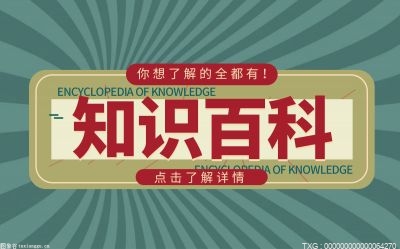 腾达路由器怎么设置网速快?100兆宽带买多大的路由器? 腾达路由器怎么设置网速快?1、登入无线路由器;在浏览器地址输入192 168 0 1;无线路由器进入无线路由器控制界面几乎都是这个地址;原始密码ad
腾达路由器怎么设置网速快?100兆宽带买多大的路由器? 腾达路由器怎么设置网速快?1、登入无线路由器;在浏览器地址输入192 168 0 1;无线路由器进入无线路由器控制界面几乎都是这个地址;原始密码ad -
 电容器的作用有哪些?为什么电路中要有电容? 电容器的作用有哪些?电容器是电子设备中大量使用的电子元件之一,广泛应用于电路中的隔直通交、耦合、旁路、滤波、调谐回路、能量转换、控
电容器的作用有哪些?为什么电路中要有电容? 电容器的作用有哪些?电容器是电子设备中大量使用的电子元件之一,广泛应用于电路中的隔直通交、耦合、旁路、滤波、调谐回路、能量转换、控 -
 微信怎么发朋友圈不带图片?怎样发朋友圈不压缩画质? 微信怎么发朋友圈不带图片?1、首先我们为了不带图片发微信朋友圈,我们需要打开我们的手机,进入手机 桌面 ,打开我们的微信,进入微信界
微信怎么发朋友圈不带图片?怎样发朋友圈不压缩画质? 微信怎么发朋友圈不带图片?1、首先我们为了不带图片发微信朋友圈,我们需要打开我们的手机,进入手机 桌面 ,打开我们的微信,进入微信界 -
 如何压缩照片大小?照片压缩后怎么还原? 如何压缩照片大小?方法1: 将PNG图片格式变成JPGPNG格式的图片通常要比JPG图片大很多。如果你需压缩图片,首先可以检查图片格式是否是JPG
如何压缩照片大小?照片压缩后怎么还原? 如何压缩照片大小?方法1: 将PNG图片格式变成JPGPNG格式的图片通常要比JPG图片大很多。如果你需压缩图片,首先可以检查图片格式是否是JPG
-
 鼠标不动了怎么办怎么用键盘控制?笔记本鼠标光标不见了怎么办? 鼠标不动了怎么办怎么用键盘控制?1、首先,点击三键开启鼠标键(任务栏会有图标显示开启):Alt键+shift键(左边的shift键有效)+num lk (也
鼠标不动了怎么办怎么用键盘控制?笔记本鼠标光标不见了怎么办? 鼠标不动了怎么办怎么用键盘控制?1、首先,点击三键开启鼠标键(任务栏会有图标显示开启):Alt键+shift键(左边的shift键有效)+num lk (也 -
 微信怎么分享音乐?微信默认播放器怎么改回来? 微信怎么分享音乐?1、我们先打开微信,进入和朋友聊天界面。点击文字框,看到小程序栏,向左滑动。2、找到音乐并点击。3、我们输入音乐名称
微信怎么分享音乐?微信默认播放器怎么改回来? 微信怎么分享音乐?1、我们先打开微信,进入和朋友聊天界面。点击文字框,看到小程序栏,向左滑动。2、找到音乐并点击。3、我们输入音乐名称 -
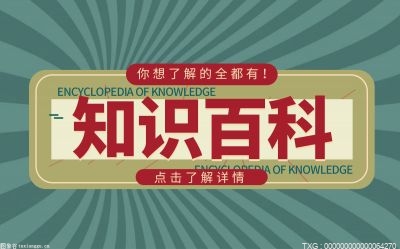 腾达路由器怎么设置网速快?100兆宽带买多大的路由器? 腾达路由器怎么设置网速快?1、登入无线路由器;在浏览器地址输入192 168 0 1;无线路由器进入无线路由器控制界面几乎都是这个地址;原始密码ad
腾达路由器怎么设置网速快?100兆宽带买多大的路由器? 腾达路由器怎么设置网速快?1、登入无线路由器;在浏览器地址输入192 168 0 1;无线路由器进入无线路由器控制界面几乎都是这个地址;原始密码ad -
 电容器的作用有哪些?为什么电路中要有电容? 电容器的作用有哪些?电容器是电子设备中大量使用的电子元件之一,广泛应用于电路中的隔直通交、耦合、旁路、滤波、调谐回路、能量转换、控
电容器的作用有哪些?为什么电路中要有电容? 电容器的作用有哪些?电容器是电子设备中大量使用的电子元件之一,广泛应用于电路中的隔直通交、耦合、旁路、滤波、调谐回路、能量转换、控 -
 微信怎么发朋友圈不带图片?怎样发朋友圈不压缩画质? 微信怎么发朋友圈不带图片?1、首先我们为了不带图片发微信朋友圈,我们需要打开我们的手机,进入手机 桌面 ,打开我们的微信,进入微信界
微信怎么发朋友圈不带图片?怎样发朋友圈不压缩画质? 微信怎么发朋友圈不带图片?1、首先我们为了不带图片发微信朋友圈,我们需要打开我们的手机,进入手机 桌面 ,打开我们的微信,进入微信界 -
 如何压缩照片大小?照片压缩后怎么还原? 如何压缩照片大小?方法1: 将PNG图片格式变成JPGPNG格式的图片通常要比JPG图片大很多。如果你需压缩图片,首先可以检查图片格式是否是JPG
如何压缩照片大小?照片压缩后怎么还原? 如何压缩照片大小?方法1: 将PNG图片格式变成JPGPNG格式的图片通常要比JPG图片大很多。如果你需压缩图片,首先可以检查图片格式是否是JPG -
 蓝牙耳机怎么用呢怎么连接手机?蓝牙耳机死活连不上怎么办? 蓝牙耳机怎么用呢怎么连接手机?1、首先在桌面上找到【设置】这个应用,打开进入设置页面。2、然后在【设置】页面中找到【蓝牙】选项,点击
蓝牙耳机怎么用呢怎么连接手机?蓝牙耳机死活连不上怎么办? 蓝牙耳机怎么用呢怎么连接手机?1、首先在桌面上找到【设置】这个应用,打开进入设置页面。2、然后在【设置】页面中找到【蓝牙】选项,点击 -
 包装纸行业行情走势怎么样?包装纸行业发展现状分析2022-今日看点 包装纸行业开始“小步快涨”近期,包括头部纸企山鹰国际、玖龙纸业在内的包装纸企,陆续发布涨价函,涨幅多在20元 吨至50元 吨,涨幅...
包装纸行业行情走势怎么样?包装纸行业发展现状分析2022-今日看点 包装纸行业开始“小步快涨”近期,包括头部纸企山鹰国际、玖龙纸业在内的包装纸企,陆续发布涨价函,涨幅多在20元 吨至50元 吨,涨幅... -
 天天微速讯:文旅部推出新一批国家级滑雪旅游度假地 滑雪旅游市场现状及前景分析 随着国内疫情政策放开,元旦、寒假和春节假期临近,作为冬季旅游的热门目的地,东北三省的滑雪场渐渐热闹起来。冰雪产业是在冰雪资源开发的...
天天微速讯:文旅部推出新一批国家级滑雪旅游度假地 滑雪旅游市场现状及前景分析 随着国内疫情政策放开,元旦、寒假和春节假期临近,作为冬季旅游的热门目的地,东北三省的滑雪场渐渐热闹起来。冰雪产业是在冰雪资源开发的... -
 眼科器械赛道热度持续飙升 中国眼科医疗器械行业发展现状及趋势分析 眼科器械赛道热度持续飙升2022年以来,眼科器械赛道迎来密集融资,瑞泰生物、微清医疗、世纪康泰、莫廷医疗相继宣布获得数千万融资,赛道热度
眼科器械赛道热度持续飙升 中国眼科医疗器械行业发展现状及趋势分析 眼科器械赛道热度持续飙升2022年以来,眼科器械赛道迎来密集融资,瑞泰生物、微清医疗、世纪康泰、莫廷医疗相继宣布获得数千万融资,赛道热度 -
 天天视点!我国医疗健康产业正处在蓬勃发展期 医疗健康行业前景分析 我国医疗健康产业正处在蓬勃发展期医疗健康是民生保障的重要产业,在健康中国的战略指引下,我国医疗健康产业正处在蓬勃发展期,市场规...
天天视点!我国医疗健康产业正处在蓬勃发展期 医疗健康行业前景分析 我国医疗健康产业正处在蓬勃发展期医疗健康是民生保障的重要产业,在健康中国的战略指引下,我国医疗健康产业正处在蓬勃发展期,市场规... -
 抗病毒药市场消费现状 抗病毒药项目发展趋势研究 抗病毒药物是一类抑制病毒的繁殖,使宿主免疫系统抵御病毒侵袭,修复被破坏的组织,或缓和病情等的药物。其根据作用不同,可分为广谱抗...
抗病毒药市场消费现状 抗病毒药项目发展趋势研究 抗病毒药物是一类抑制病毒的繁殖,使宿主免疫系统抵御病毒侵袭,修复被破坏的组织,或缓和病情等的药物。其根据作用不同,可分为广谱抗... -
 焦点热议:收评:蓝筹护盘 市场回稳 周三,三大指数集体调整。上证指数低开上行,午后回落,收阴十字星。行业方面,全面下挫。教育、汽车、种业、物流跌幅居前,仅仅景点旅...
焦点热议:收评:蓝筹护盘 市场回稳 周三,三大指数集体调整。上证指数低开上行,午后回落,收阴十字星。行业方面,全面下挫。教育、汽车、种业、物流跌幅居前,仅仅景点旅... -
 闻旅首席执行官周海涛:实现超越疫情前水平的目标 站在2022岁末,看2023年,企业家作为中国经济的重要力量,如何看待当前的中国经济政策,对未来中国经济有何期待?新京报贝壳财经邀请百余位来
闻旅首席执行官周海涛:实现超越疫情前水平的目标 站在2022岁末,看2023年,企业家作为中国经济的重要力量,如何看待当前的中国经济政策,对未来中国经济有何期待?新京报贝壳财经邀请百余位来 -
 制氧机到家门口还被召回、血氧仪坐地起价?鱼跃医疗回应!|世界看热讯 28日,有消费者爆料称,其在鱼跃医疗的官方旗舰店买了一台制氧机,但产品还没送到就被商家召回。该消费者称,“你们怎么能把已经完成的...
制氧机到家门口还被召回、血氧仪坐地起价?鱼跃医疗回应!|世界看热讯 28日,有消费者爆料称,其在鱼跃医疗的官方旗舰店买了一台制氧机,但产品还没送到就被商家召回。该消费者称,“你们怎么能把已经完成的... -
 聚赛龙:子公司科睿鑫主要研发和生产光伏领域EVA、POE胶膜产品 截至目前已经可以... 每经AI快讯,有投资者在投资者互动平台提问:董秘您好,请问贵公司子公司科睿鑫生产的POE胶膜产品主要应用于光伏领域吗?可以进行供货了...
聚赛龙:子公司科睿鑫主要研发和生产光伏领域EVA、POE胶膜产品 截至目前已经可以... 每经AI快讯,有投资者在投资者互动平台提问:董秘您好,请问贵公司子公司科睿鑫生产的POE胶膜产品主要应用于光伏领域吗?可以进行供货了... -
 【环球热闻】济川药业:全资子公司产品退出省级医保目录 济川药业公告,公司全资子公司济川有限的蒲地蓝消炎口服液、蛋白琥珀酸铁口服溶液等未纳入国家医保目录,已纳入部分省级医保目录,随着...
【环球热闻】济川药业:全资子公司产品退出省级医保目录 济川药业公告,公司全资子公司济川有限的蒲地蓝消炎口服液、蛋白琥珀酸铁口服溶液等未纳入国家医保目录,已纳入部分省级医保目录,随着... -
 涪陵页岩气田创国内页岩气开发两项纪录 【涪陵页岩气田创国内页岩气开发两项纪录】12月28日,中石化江汉油田涪陵页岩气田焦页12号平台18口气井全部完井,投产气井16口,采收率达44 3%
涪陵页岩气田创国内页岩气开发两项纪录 【涪陵页岩气田创国内页岩气开发两项纪录】12月28日,中石化江汉油田涪陵页岩气田焦页12号平台18口气井全部完井,投产气井16口,采收率达44 3% -
 每日信息:中国染料行业现状及发展趋势分析2022 新中国成立之初,我国染料工业已有一定规模,年产量达5200吨,产品以硫化染料为主,还有少量的酸性染料和直接染料。经过70年的艰苦奋斗,我国
每日信息:中国染料行业现状及发展趋势分析2022 新中国成立之初,我国染料工业已有一定规模,年产量达5200吨,产品以硫化染料为主,还有少量的酸性染料和直接染料。经过70年的艰苦奋斗,我国 -
 焦点快报!文化和旅游部:将推出新一批国家级滑雪旅游度假地 【文化和旅游部:将推出新一批国家级滑雪旅游度假地】文化和旅游部将深入实施《关于推动露营旅游休闲健康有序发展的指导意见》《户外运...
焦点快报!文化和旅游部:将推出新一批国家级滑雪旅游度假地 【文化和旅游部:将推出新一批国家级滑雪旅游度假地】文化和旅游部将深入实施《关于推动露营旅游休闲健康有序发展的指导意见》《户外运... -
 香港:取消所有入境强制核酸检测和“疫苗通行证”措施 环球热消息 【香港:取消所有入境强制核酸检测和“疫苗通行证”措施】据@大湾区之声微博消息,今天(28日),香港特区行政长官李家超召开“应对疫情指...
香港:取消所有入境强制核酸检测和“疫苗通行证”措施 环球热消息 【香港:取消所有入境强制核酸检测和“疫苗通行证”措施】据@大湾区之声微博消息,今天(28日),香港特区行政长官李家超召开“应对疫情指... -
 商品期货收盘多数上涨,沪锡涨超4%,沪镍、玻璃等涨超2% 金融界12月28日消息国内期货市场收盘,商品期货多数上涨,沪锡涨超4%,沪镍、玻璃、菜籽油、淀粉涨超2%。焦炭收跌2%,液化气、焦煤、白糖、豆
商品期货收盘多数上涨,沪锡涨超4%,沪镍、玻璃等涨超2% 金融界12月28日消息国内期货市场收盘,商品期货多数上涨,沪锡涨超4%,沪镍、玻璃、菜籽油、淀粉涨超2%。焦炭收跌2%,液化气、焦煤、白糖、豆 -
 香港取消所有入境强制核酸检测|动态 据大湾区之声微博,今天(28日),香港特区行政长官李家超召开“应对疫情指导及协调组”记者会,宣布进一步优化香港防疫措施,优化详情如...
香港取消所有入境强制核酸检测|动态 据大湾区之声微博,今天(28日),香港特区行政长官李家超召开“应对疫情指导及协调组”记者会,宣布进一步优化香港防疫措施,优化详情如... -
 近七成上市公司全年业绩预喜!这些公司火了 2022年即将收官之时,不少上市公司率先披露业绩预告。截至12月28日,A股已有70家上市公司公布全年业绩预告,其中15家公司业绩预增,10家公司续
近七成上市公司全年业绩预喜!这些公司火了 2022年即将收官之时,不少上市公司率先披露业绩预告。截至12月28日,A股已有70家上市公司公布全年业绩预告,其中15家公司业绩预增,10家公司续 -
 注意!吉宏股份:股东赣州发展计划减持不超过约378万股 吉宏股份(SZ002803,收盘价:15 98元)12月28日晚间发布公告称,持有公司股份数量约1270万股(占公司总股本的比例为3 36%)的股东赣州发展融资租
注意!吉宏股份:股东赣州发展计划减持不超过约378万股 吉宏股份(SZ002803,收盘价:15 98元)12月28日晚间发布公告称,持有公司股份数量约1270万股(占公司总股本的比例为3 36%)的股东赣州发展融资租 -
 九洲集团:公司没有抽水储能电站 只为其提供设备 有投资者在投资者互动平台提问:请问公司抽水储能电站共有多少座?容量多大?并网价格是多少?九洲集团(300040 SZ)12月28日在投资者互动平台表
九洲集团:公司没有抽水储能电站 只为其提供设备 有投资者在投资者互动平台提问:请问公司抽水储能电站共有多少座?容量多大?并网价格是多少?九洲集团(300040 SZ)12月28日在投资者互动平台表 -
 旅游复苏带热三亚即时零售 防晒用品外卖销量全国第一 近年来,消费者对于购物时效性和便利性的需求持续提升,通过外卖“线上下单、线下30分钟达”,已成为不少年轻人的购物习惯。随着游客涌...
旅游复苏带热三亚即时零售 防晒用品外卖销量全国第一 近年来,消费者对于购物时效性和便利性的需求持续提升,通过外卖“线上下单、线下30分钟达”,已成为不少年轻人的购物习惯。随着游客涌... -
 2022国内民航客运市场复苏态势良好 民航客运行业前景预测2023 航空运输(airtransportation),使用飞机、直升机及其他航空器运送人员、货物、邮件的一种运输方式。具有快速、机动的特点,是现代旅客运输,尤
2022国内民航客运市场复苏态势良好 民航客运行业前景预测2023 航空运输(airtransportation),使用飞机、直升机及其他航空器运送人员、货物、邮件的一种运输方式。具有快速、机动的特点,是现代旅客运输,尤 -
 近期蛋价快速下跌 多地跌至成本线以下 鸡蛋消费量如何:全球微速讯 近期蛋价快速下跌多地跌至成本线以下上海钢联数据显示,从12月22日开始,全国蛋价进入了急速下滑通道。截至12月26日,仅仅4天的时间全国主产区
近期蛋价快速下跌 多地跌至成本线以下 鸡蛋消费量如何:全球微速讯 近期蛋价快速下跌多地跌至成本线以下上海钢联数据显示,从12月22日开始,全国蛋价进入了急速下滑通道。截至12月26日,仅仅4天的时间全国主产区 -
 当前热讯:制冷剂行业市场需求 制冷剂行业投资价值 制冷剂,又称冷媒、雪种,是各种热机中借以完成能量转化的媒介物质。这些物质通常以可逆的相变(如气-液相变)来增大功率。如蒸汽引擎中的...
当前热讯:制冷剂行业市场需求 制冷剂行业投资价值 制冷剂,又称冷媒、雪种,是各种热机中借以完成能量转化的媒介物质。这些物质通常以可逆的相变(如气-液相变)来增大功率。如蒸汽引擎中的...
热门资讯
-
 聚赛龙:子公司科睿鑫主要研发和生产光伏领域EVA、POE胶膜产品 截至目前已经可以... 每经AI快讯,有投资者在投资者互动...
聚赛龙:子公司科睿鑫主要研发和生产光伏领域EVA、POE胶膜产品 截至目前已经可以... 每经AI快讯,有投资者在投资者互动... -
 【环球热闻】济川药业:全资子公司产品退出省级医保目录 济川药业公告,公司全资子公司济川...
【环球热闻】济川药业:全资子公司产品退出省级医保目录 济川药业公告,公司全资子公司济川... -
 涪陵页岩气田创国内页岩气开发两项纪录 【涪陵页岩气田创国内页岩气开发两...
涪陵页岩气田创国内页岩气开发两项纪录 【涪陵页岩气田创国内页岩气开发两... -
 近七成上市公司全年业绩预喜!这些公司火了 2022年即将收官之时,不少上市公司...
近七成上市公司全年业绩预喜!这些公司火了 2022年即将收官之时,不少上市公司...
文章排行
图赏
-
 最新消息:河北省40幅摄影作品参加第三十四届华北摄影艺术展览 近日,第三十四届中国华北摄影艺术...
最新消息:河北省40幅摄影作品参加第三十四届华北摄影艺术展览 近日,第三十四届中国华北摄影艺术... -
 获奖名单公布!第十三届中国艺术节在河北雄安新区落下帷幕 9月15日晚,第十三届中国艺术节在...
获奖名单公布!第十三届中国艺术节在河北雄安新区落下帷幕 9月15日晚,第十三届中国艺术节在... -
 2022北京时装周9月15日至22日将在线上线下举办多场活动 一年一度的北京时装盛典即将拉开帷...
2022北京时装周9月15日至22日将在线上线下举办多场活动 一年一度的北京时装盛典即将拉开帷... -
 今年上半年实物商品网上零售额为5.45万亿元 增长5.6% 现在订单已经供不应求了,网络销售...
今年上半年实物商品网上零售额为5.45万亿元 增长5.6% 现在订单已经供不应求了,网络销售...